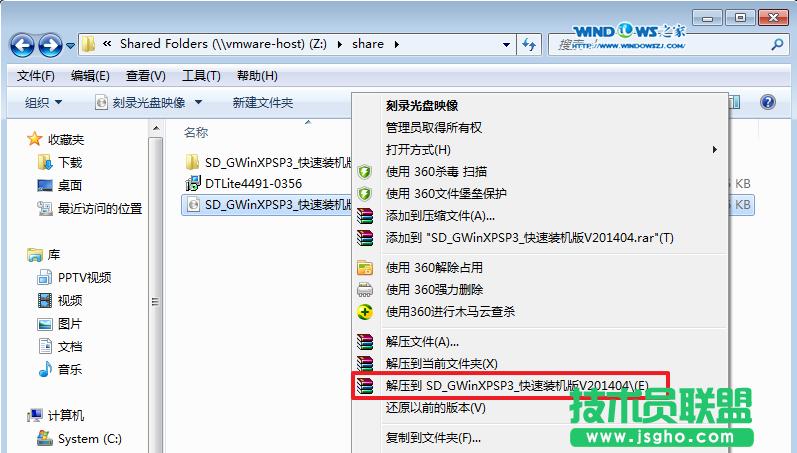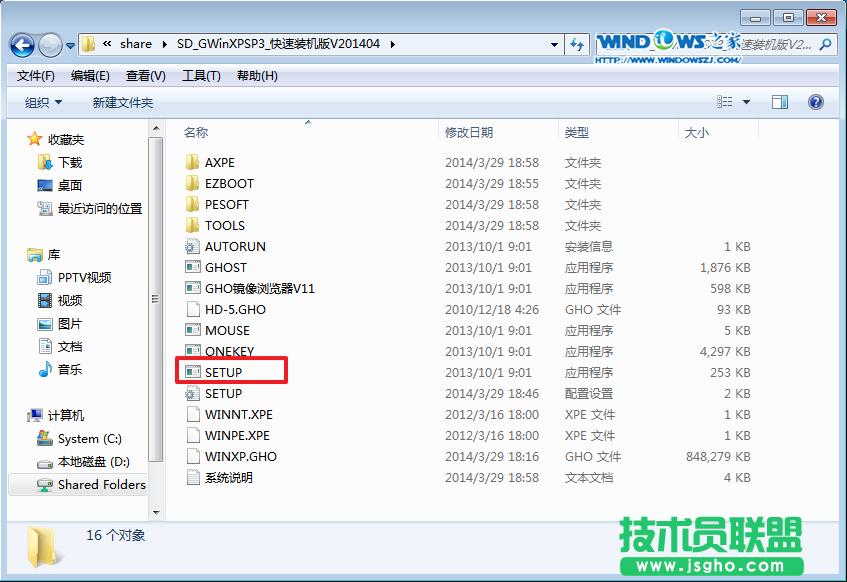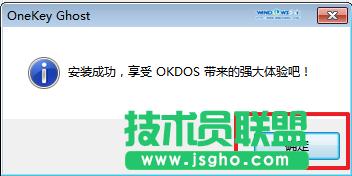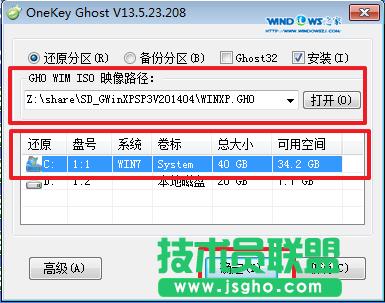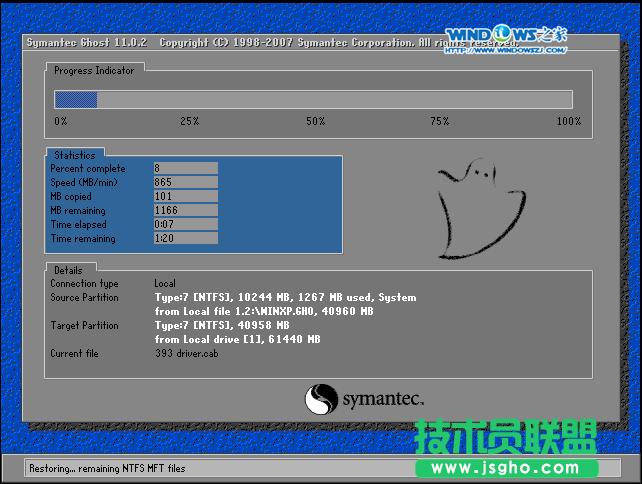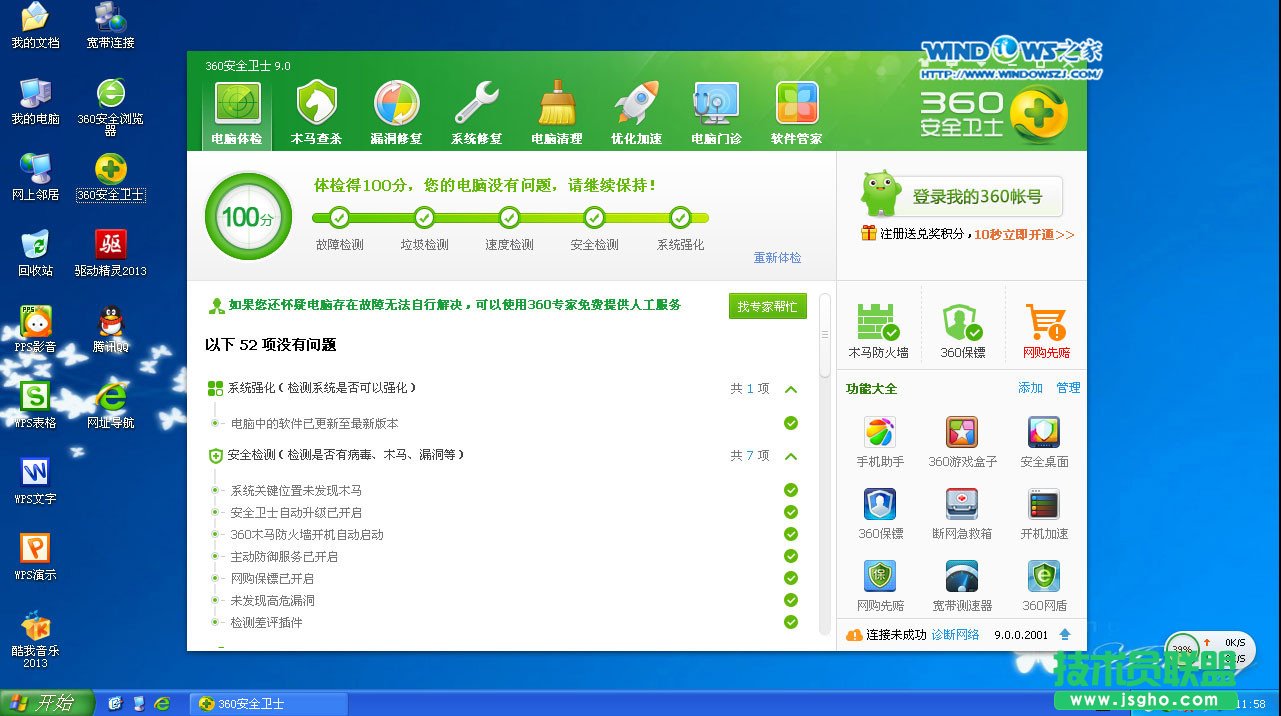深度技術windowsxp系統硬盤安裝全過程
發布時間:2022-05-14 文章來源:xp下載站 瀏覽:
|
Windows XP是美國微軟公司研發的基于X86、X64架構的PC和平板電腦使用的操作系統,于2001年8月24日發布RTM版本,并于2001年10月25日開始零售。其名字中“XP”的意思來自英文中的“體驗(Experience)”。該系統的默認桌面背景墻紙是Bliss,一張BMP格式的照片。是拍攝的納帕縣郊外的風景,照片中包括了高低起伏的綠山及有層積云和卷云的藍天。 深度windowsxp系統硬盤安裝全過程,深度windowsxp系統自從小編用電腦開始就深深喜歡這個系統,穩定好用,這不很多win7系統的用戶都想裝回深度技術windowsxp系統,那么要如何操作呢,今天小編就個大家講講深度技術windowsxp系統硬盤安裝全過程。 1.將下載來的xp系統iso鏡像文件解壓,選中—鼠標右鍵—在右鍵菜單欄中選擇“解壓到SD_GWinXPSP3_快速裝機版V201404",如圖1所示:
windowsxp深度技術硬盤安裝圖文教程圖1 2.打開解壓好的文件,選中里面的SETUP.EXE程序文件,雙擊打開,如圖2所示:
windowsxp深度技術硬盤安裝圖文教程圖2 3.在深度技術界面中,選擇“安裝WINXP系統到第一硬盤分區”,如圖3所示:
windowsxp深度技術硬盤安裝圖文教程圖3 4.在出現的“OneKey Ghost”界面中,選擇“安裝”,會彈出“OneKey Ghost安裝”,選擇“確認”。如圖4所示:點擊“確定”后,會彈出“安裝成功”,點擊“確定”。如圖5所示:選擇映像文件的路徑,選擇 “C盤”,最后點擊“確定”。如圖6所示
windowsxp深度技術硬盤安裝圖文教程圖4
windowsxp深度技術硬盤安裝圖文教程圖5
windowsxp深度技術硬盤安裝圖文教程圖6 5.執行后就開始了深度技術 ghost xp sp3 系統的自動安裝。小編截了相關截圖,如圖7、圖8所示:
windowsxp深度技術硬盤安裝圖文教程圖7
windowsxp深度技術硬盤安裝圖文教程圖8 6.啟動重啟后,出現如圖7所示界面時,深度技術 ghost xp sp3系統就安裝好了。
windowsxp深度技術硬盤安裝圖文教程圖9 綜上所述的全部內容就是小編為小伙伴們帶來的windowsxp深度技術硬盤安裝圖文教程。深度技術的windows系統無論是安全性,可靠性,兼容性都是非常不錯的。 Windows XP服役時間長達13年,產生的經濟價值也較高。據評測機構StatCounter的統計,2017年1月,在中國范圍內,該系統的占有率為17.79%。主要原因是“習慣XP系統”而不愿意對其升級。 部分殺毒軟件推出了諸如“XP盾甲”之類的服務,以提高系統安全性。 |